iPhone用のiCloudロックをバイパスする4つの方法
iPhoneが関連付けられたiCloudアカウントからロックアウトされる可能性があるいくつかの正当な理由があります。 ロックされていると、電話は実質的に使用できなくなります。 私たちは iCloudの削除 ツールと助けたい。
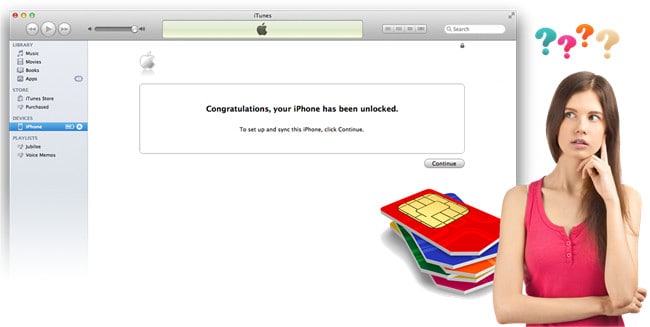
問題が発生した場合は、問題は解決しました。
- 解決策XNUMX–iCloudアクティベーションロックソフトウェアをバイパスする
- ソリューションXNUMX– iCloudロックをバイパス– Apple Solutions
- 解決策9–iOS8およびXNUMXでiCloudアクティベーションロックをバイパスする方法
解決策XNUMX–iCloudアクティベーションロックソフトウェアをバイパスする
1. iCloudin
iCloudinはできる別のツールです iCloudアクティベーションをバイパスする あなたのiPhoneのために。 このソフトウェアには、前のソリューションとは異なるルートをたどる、かなり簡単な手順があります。
iPhoneでiCloudロックをバイパスする方法
- 「iPhoneを探す」がオフになっていることを確認します。

- 「バイパスiCloudアクティベーションロックツール」をコンピュータにダウンロードします。
- プログラムを起動してください。
- USBケーブルを使用してiPhoneをPCに接続してから iPhoneをDFUモードにします.
- 次に、[開始]ボタンをクリックします。
- モジュールのリストが表示されるので、適切なモデルを選択して、[次へ]をクリックする必要があります。
- プロセス全体でソフトウェアが機能するようにします。
- 20〜25分かかる場合があります。 完了すると、電話は自動的に再起動します。
- それが新しいかのようにあなたの電話を再びリセットすることを忘れないでください。
ほとんどの場合、物事を行うには複数の方法があります。
2.人気のiCloudロック解除ツール– DrFoneTool
iCloudロックをバイパスする場合、DrFoneTool – Screen Unlock(iOS)をお見逃しなく。 これは、iCloudアクティベーションロックやその他の画面ロックを数分でバイパスできる最も信頼できるツールのXNUMXつです。 あなたが技術分野の初心者であるかどうかは関係ありません。 このツールは、特別な技術的知識を必要としません。 自分で簡単に操作できます。 このiCloudバイパスツールの最も優れた点のXNUMXつは、非常にシンプルなインターフェイスを提供し、クリックするだけで画面のロックを簡単に解除できることです。 また、このツールを使用している間は、互換性は問題になりません。 最新のiPhoneモデルで簡単に作業できます。 全体として、「iCloudのロックを解除するにはどうすればよいですか」などの質問に対する回答全体がDrFoneToolです。 画面ロック解除(iOS).

DrFoneTool –画面のロック解除
「iPhoneが無効になっているiTunesに接続」エラーを5分で修正
- 「iPhoneが無効になっている、iTunesに接続する」を修正するための歓迎すべき解決策
- パスコードなしでiPhoneのロック画面を効果的に削除します。
- iPhone、iPad、iPod touchのすべてのモデルで機能します。
- 最新のiOSと完全に互換性があります。

バイパスする方法:
1ステップ。 DrFoneTool をコンピューターにダウンロードし、画面ロック解除を起動します。

2ステップ。 [アクティブロックの削除]を選択します。
[Apple ID のロックを解除] を選択します。

[アクティブロックの削除]を選択します。

3ステップ。 iPhoneを脱獄する.

4ステップ。 お使いのiPhoneのモデルを確認してください。

5ステップ。 iCloudアクティベーションロックをバイパスします。

XNUMXつのiCloudバイパスツールの比較
|
特徴 |
iCloudin |
DrFoneTool –画面ロック解除(iOS) |
|
使いやすさ |
あまり簡単ではない |
使用するのが最も簡単なツール |
|
時間がかかる |
かなり長いプロセス |
効率的かつ高速に動作します |
|
互換性 |
すべてのiOSデバイスと互換性があるわけではありません。 |
すべてのiOSデバイスに優れたサポートを示します。 |
|
信頼性 |
あまりお勧めしません |
信頼性の高いツール |
ソリューションXNUMX– iCloudロックをバイパス– Apple Solutions
Appleコミュニティは、あなたが次のことができると考えています。
- Apple IDとパスワードを入力して、デバイスにアクセスします。
- ログインしたら、「iPhoneを探す」に移動してオフにする必要があります。

- ここで、すべての設定とデータを削除する必要があります。 [設定]、[一般]の順に移動します。 、[リセット]に移動し、[すべてのコンテンツとすべての設定を消去]を選択します。
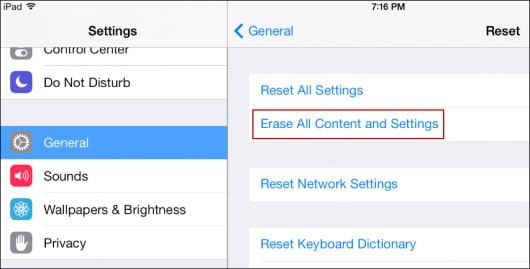
- これにより、電話が完全にフォーマットされ、再び使用できるようになります。
- パスワードを忘れた場合は、Apple IDページにアクセスしてパスワードをリセットし、指示に従うことを選択できます。
ヒント: iCloudバックアップからデータを取り戻したい場合は、iCloudバックアップエクストラクタを試すことができます。 DrFoneTool –データリカバリ(iOS)、これは、バックアップファイルを調べて、必要なアイテムだけを見つけるための興味深いツールです。

DrFoneTool –データリカバリ(iOS)
iCloudバックアップファイルから必要なものを選択的に回復する
- DrFoneTool –オリジナルの電話ツール–2003年以来あなたを助けるために働いています。
- 写真、ビデオ、連絡先、メッセージ、メモ、通話記録などをiCloudバックアップから抽出します。
- iCloudバックアップからコンピューターまたはデバイスにファイルをプレビューして選択的に抽出します。
- iPhone / iPadから削除されたデータを回復し、iTunesのバックアップファイルを抽出します。
- 最新のiOS 11と完全な互換性があります。
解決策9–iOS8およびXNUMXでiCloudアクティベーションロックをバイパスする方法
「iPhone画面のアクティブ化」と表示されているiPhoneがある場合は、次の手順を実行する必要があります。
- [設定]に移動し、[Wi-Fi]を選択します。
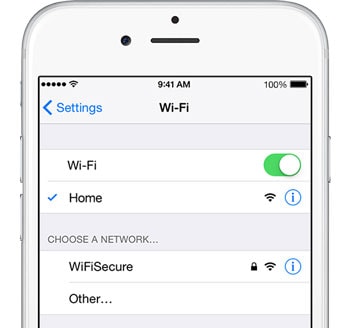
- 携帯電話の画面の右側にある既存の接続の横には、小さな「i」(情報用!)記号があります。 これをタップします。
- DNSをタップし、次のように新しい値を入力します。
- •米国/北米にいる場合は、104.154.51.7と入力します
- •ヨーロッパにいる場合は、104.155.28.90と入力します
- •アジアにいる場合は、104.155.220.58と入力します
- •その他の国では、78.109.17.60と入力します
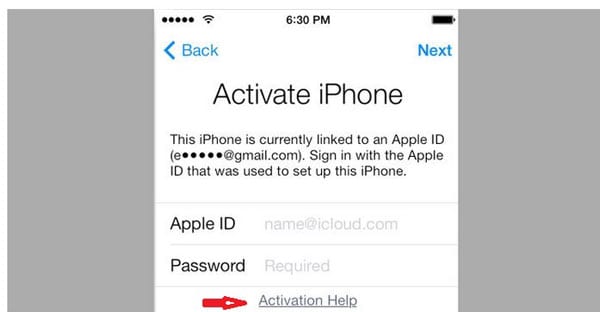
今のところこれですべてです!
最後の記事

